Возможно, это из-за чрезвычайной ситуации, но это обычное явление для Apple Music пользователь забыл дату выставления счета. Поскольку Apple известна своими строгими правилами, такой поступок может привести к потере ваших плейлистов. И когда это произойдет, первое, что вам нужно сделать, это знать как вернуть свои песни в Apple Music, но это будет непросто.
Хотя продлить подписку на Apple Music просто, основная проблема заключается в том, вернете ли вы свои песни или плейлисты или нет. Даже когда моя музыка исчезла из библиотека iTunes в 2023 году я провел много времени, собирая все свои любимые песни и начал с нуля.
В этой статье основное внимание будет уделено тому, как вернуть свои песни в Apple Music после продления, и объяснено, что значит прожить несколько месяцев без подписки Apple Music. Давайте начнем.
Содержание статьи Часть 1. Могу ли я вернуть свою музыку в Apple Music?Часть 2. Как вернуть свои песни в Apple Music?Часть 3. Бонус: загрузите Apple Music для прослушивания в автономном режимеЧасть 4. Резюме
На ваш вопрос есть несколько ответов. Сможете ли вы вернуться на платформу Apple Music? Да. Сможете ли вы восстановить все песни, которые вы собрали до сих пор? Зависит от. У пользователей есть разный опыт в такой ситуации. У некоторых может быть полностью стерта их библиотека Apple Music, в то время как у других будут отсутствовать только определенные песни. В любом случае вы начнете понимать, когда узнаете больше об Apple Music.
Apple Music присутствует в Интернете с 2015 года и в настоящее время является одним из самых популярных сервисов потоковой передачи музыки на рынке. Эта платформа особенно известна своим интерактивным интерфейсом и продвинутым алгоритмом. Проще говоря, если YouTube является стандартом для продвинутой платформы потокового видео, то Apple Music будет его музыкальным аналогом.

Хотя существует проблема потери ваших песен из-за отмены подписки или забывания оплаты, вам также следует беспокоиться о FairPlay DRM.
FairPlay DRM - это политика, встроенная во все песни Apple Music. Это предотвращает незаконное распространение пользователями своего контента для максимизации своей прибыли, а также в интересах создателей / художников контента.
Такая политика также мешает нам, пользователям, делиться нашими любимыми песнями с друзьями или сохранять их на другие устройства хранения для безопасного хранения. Поскольку вы не можете защитить песни, это нормально, что у вас не будет другого способа получить свои песни, кроме как научиться восстанавливать плейлист Apple Music после отмены.

Как было сказано ранее, продлить подписку Apple Music довольно просто. Однако, если вы потеряли все свои плейлисты из-за Библиотека Apple Music не синхронизируется, то они ушли навсегда. Конечно, вы можете попробовать сделать все сначала, добавив песни в свой плейлист, но это возможно только в том случае, если вы являетесь подписчиком Apple Music.
Если вы хотите узнать, как вернуть свои песни в Apple Music после пропущенного платежа, у вас есть четыре варианта, последний из которых является бонусом.
Вот обзор инструкций о том, как вернуть свои песни в Apple Music:
Музыкальная библиотека iCloud - это определенная функция на настольных компьютерах, которая в основном позволяет пользователям синхронизировать свою библиотеку Apple Music со своими компьютерами. Таким образом, крайне важно включить музыкальную библиотеку iCloud, если вы в основном используете настольный компьютер. Шаги различаются, когда вы используете macOS и ПК с Windows, поэтому мы начнем с macOS.
MacOS
Разница между macOS и ПК с Windows заключается в том, что в macOS есть встроенное приложение Apple Music. Следовательно, если вы используете macOS, вам будет легко. Вот шаги, которые вам необходимо выполнить:
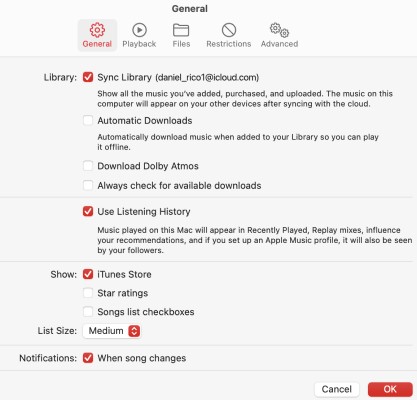
Хотя там написано только «Синхронизировать библиотеку», это соответствует музыкальной библиотеке iCloud. Однако в iTunes это было бы более очевидно.
Windows PC
Пользователи не могут установить Apple Music на ПК с Windows, но вы можете установить iTunes, и это то, что вы будете использовать для этого метода. Чтобы продолжить, выполните следующие действия:
Синхронизация песен займет некоторое время. Теперь вы узнали один способ вернуть свои песни в Apple Music.
Второй способ предполагает изменение настроек Apple Music. Обычно это никак не повлияет на ваш плейлист, но поскольку проблема, с которой мы сейчас сталкиваемся, необычна, нет ничего плохого в попытке. Вот шаги, которые вам необходимо выполнить:
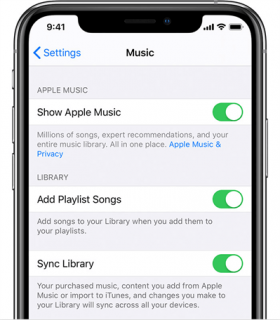
Поступая таким образом, вы в основном исправляете любую ошибку, которую вы могли допустить при настройке параметров Apple Music. Надеюсь, этого будет достаточно, чтобы решить проблему, в противном случае переходите к следующему решению.
Очевидно, вы не сможете увидеть свои плейлисты или песни Apple Music, если вы не вошли в правильную учетную запись. Однако это не означает, что если вы вошли в систему, у вас не возникнет проблем.
Лучшее, что можно сделать, столкнувшись с такой проблемой, как ваша, - выйти из системы и снова войти на платформу для хорошей меры. Для мобильных устройств и настольных компьютеров существуют разные шаги. Начнем с устройств iOS:
Устройства iOS
MacOS / ПК с Windows

Обычно вам нужно будет снова скомпилировать свои любимые песни, если вы забудете продлить подписку Apple Music. Тем не менее, вам не придется сталкиваться с этой проблемой, если вы можете попробовать Tunesolo Apple Music Converter для загрузки ваших любимых песен из Apple Music.
TuneSolo Конвертер Apple Music это инструмент, который позволяет пользователям скачать песни из Apple Music Платформа. Таким образом, вы можете загружать песни для безопасного хранения, поэтому вы не потеряете свои файлы даже после таких проблем, как забывание оплатить подписку. Поэтому вам не нужно беспокоиться о том, что ваши песни пропали, и вернуть их в Apple Music. Вы можете нажать на кнопку ниже и попробовать бесплатно прямо сейчас!
Ниже приведены некоторые основные функции этого программного обеспечения:

Выполните следующие действия, если хотите узнать, как вернуть свои песни в Apple Music:
Откройте приложение TuneSolo программное обеспечение на вашем рабочем столе. Убедитесь, что iTunes в данный момент установлен на этом компьютере. После этого вы увидите список названий. Просто выберите песни, которые вы хотите скачать.

Внизу программы вы увидите настройки вывода. Что вам нужно сделать, так это изменить то, что вы хотите, будь то формат, качество, кодек и тому подобное. Предлагаю выбрать формат MP3.

После изменения настроек нажмите кнопку «Преобразовать» ниже. Это запустит процесс преобразования, поэтому я предлагаю немного подождать, пока процесс не будет завершен.
Наконечник: Перед открытием Apple Music Converter убедитесь, что Apple Music / iTunes закрыта. И во время преобразования песни не выполняйте никаких действий с Apple Music / iTunes.

Восстановление ваших привилегий после того, как вы только что отменили подписку, возможно, но это не то же самое для песен. Возможно, вам придется сделать гораздо больше, чем просто продлить подписку, и, как вы можете видеть, есть случаи, когда плейлист Apple Music ушел после подписки, которая длится вечно.
К счастью, с помощью этого руководства вы сможете узнать не только как вернуть свои песни в Apple Music, но также для защиты всех ваших любимых песен с помощью стороннего инструмента. Это также должно помочь вам в других вопросах, помимо решения проблемы, с которой вы сейчас сталкиваетесь.
Главная
Конвертер Apple Music
Как вернуть свои песни в Apple Music [обновление 2025 г.]
Комментарии(0)
Ответить
1. Ваше имя
2.Ваша электронная почта
3.Ваш отзыв
Copyright © 2025 TuneSolo Software Inc. Все права защищены.
Оставить комментарий
1. Ваше имя
2.Ваша электронная почта
3.Ваш отзыв
Отправить